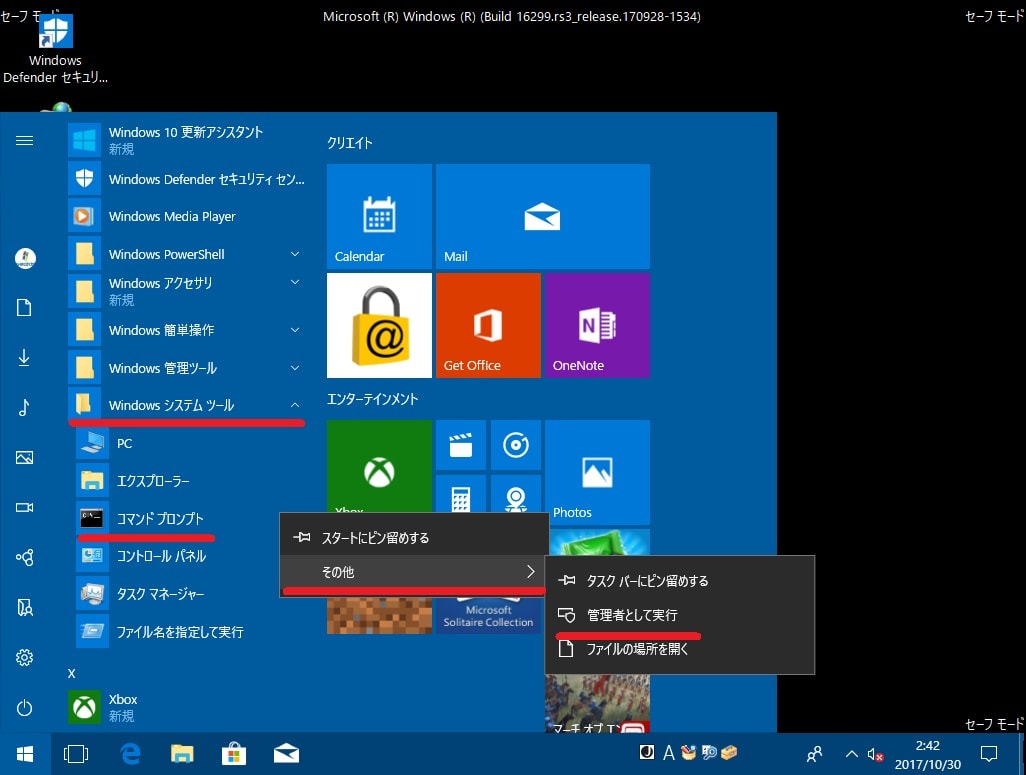皆様、こんばんは。
今回の投稿は、「Windows 10」のシステムの復元におけるシステムエラーに関する投稿となります。
それでは今回の投稿にまいりましょう。
【スポンサーリンク】
はじめに
さて改めまして今回の投稿は、「Windows 10」のシステムの復元におけるシステムエラーに関する投稿になります。
当記事を参照されている皆様の「Windows 10」においては、「Windows 10」のシステムの復元という機能を実行する場合に、以下のようにシステムエラーの画面が表示されてから、「Windows 10」のシステムの復元という機能を実行できないという不具合はありませんでしょうか?
<「Windows 10」のシステムの復元におけるシステムエラー>
1、エラー内容
詳細:
システムの復元は、復元ポイントからディレクトリの復元中に失敗しました。
復元元:AppxStaging
復元先:%ProgramFiles%WindowsApps
システムの復元中に不明なエラーが発生しました。(0x80070091)
システムの復元を再試行し、別の復元ポイントを選択できます。このエラーが引き続き表示される場合は、高度な回復方法を試すことができます。2、画像
このように「Windows 10」のシステムの復元という機能における「0x80070091」というシステムエラーに関しては、「Windows 10」の「WindowsApps」というフォルダの異常により、「Windows 10」のシステムの復元という機能が実行できないという不具合が発生するようです。
そしてこの「Windows 10」のシステムの復元という機能における「0x80070091」というシステムエラーの対策方法としては、「Windows 10」の「WindowsApps」というフォルダをリネームすることにより、「Windows 10」のシステムの復元という機能を正常に実行することができるようでした。
そこで今回の投稿では、「Windows 10」の「0x80070091」というシステムエラーの対策方法について、記事を記載してまいりたいと思います。
それでは本題に入りましょう。
【スポンサーリンク】
「Windows 10」の「0x80070091」というシステムエラーを修正する方法
1、【セーフモードから修正する】
それでは「Windows 10」の「0x80070091」というシステムエラーを修正する方法について記載いたします。
まずは「Windows 10」のセーフモードから「0x80070091」というシステムエラーを修正する方法について記載します。
そこで以下の「Windows 10」をセーフモードで起動する方法に関する過去記事を参照してから、お使いの「Windows 10」をセーフモードで起動してください。
<「Windows 10」をセーフモードで起動する方法について>
1、URL
・「Windows 10」をセーフモードで起動する方法について
次に「Windows 10」のスタートボタンをクリックしてから、全てのアプリという欄でWindows システムツール→コマンドプロンプト→その他→管理者として実行という項目順にクリックします。
次にコマンドプロンプト画面が表示されてから、以下のコマンド文字列を一行ずつ入力して、お使いのキーボード上の「Enter」というキーを押してください。
<文字列>
cd C:\Program Filestakeown /f WindowsApps /r /d Yicacls WindowsApps /grant “%USERDOMAIN%\%USERNAME%”:(F) /tattrib WindowsApps -hrename WindowsApps WindowsApps.old次にお使いの「Windows 10」を再起動して通常モードで起動してから、「Windows 10」のシステムの復元を正常に実行できるかということを確認します。
なお「Windows 10」のシステムの復元を実行する方法に関する詳細を把握する場合は、以下の「Windows 10」のシステムの復元を実行する方法に関する過去記事を参照してください。
<「Windows 10」でシステムの復元を実行してパソコンを以前の状態に戻す方法について>
1、URL
・「Windows 10」でシステムの復元を実行してパソコンを以前の状態に戻す方法について
以上で「Windows 10」のセーフモードから「0x80070091」というシステムエラーを修正することができました。
「Windows 10」のセーフモードから「0x80070091」というシステムエラーを修正する方法に関する記載は以上です。
2、【回復オプションから修正する】
それでは次に「Windows 10」の回復オプションから「0x80070091」というシステムエラーを修正する方法について記載いたします。
まずはお使いのキーボード上の[Windows]及び[I]というキーを同時に押してから、Windowsの設定という画面を表示してください。
次に更新とセキュリティという項目をクリックします。
次に画面左の回復という項目をクリックしてから、PCの起動をカスタマイズするという欄に表示されている今すぐ再起動という項目をクリックして、お使いの「Windows 10」を再起動してください。
次にオプションの選択という画面が表示されてから、トラブルシューティングという項目をクリックします。
次に詳細オプションという項目をクリックしてください。
次にコマンドプロンプトという項目をクリックします。
次にコマンドプロンプト画面を実行するためのユーザーアカウント項目をクリックしてください。
次にユーザーアカウントのパスワード情報を入力してから、続行という項目をクリックします。
次にコマンドプロンプト画面が表示されてから、以下のコマンド文字列を一行ずつ入力して、お使いのキーボード上の「Enter」というキーを押してください。
<文字列>
cd C:\Program Filesattrib WindowsApps -hrename WindowsApps WindowsApps.old次に画面右上の×ボタンの項目をクリックします。
次に再度オプションの選択という画面が表示されてから、続行という項目をクリックしてください。
次にお使いの「Windows 10」が通常モードで起動してから、前項と同様に「Windows 10」のシステムの復元を正常に実行できるかということを確認します。
以上で「Windows 10」の回復オプションから「0x80070091」というシステムエラーを修正することができました。
「Windows 10」の「0x80070091」というシステムエラーを修正する方法に関する記載は以上です。
あとがき
さて今回の投稿は以上となります。
今回の投稿で記載する記事以外の「Windows 10」の使い方に関連する記事に興味がある方は、ぜひ一度以下の「Windows 10」の使い方に関連する記事のまとめを参照してください。
<「Windows 10」の使い方に関連する記事のまとめ>
1、URL
それでは以上です。